Comment activer et utiliser le dossier verrouillé dans Google Photos ?
Parfois, vous prenez des photos ou des vidéos précieuses que vous souhaitez garder privées. Heureusement, Google Photos a récemment introduit une nouvelle fonctionnalité nommée Dossier verrouillé pour répondre à ce besoin. Désormais, vous pouvez cacher vos fichiers multimédias personnels dans un dossier sécurisé de Google Photos, protégé par votre code d'accès. Cela renforce la sécurité de vos photos et vidéos spéciales.
Soyez courageux car nous allons explorer en détail le sujet du Dossier verrouillé dans Google Photos, en abordant ses bases, sa configuration et bien d'autres aspects. Allons-y !
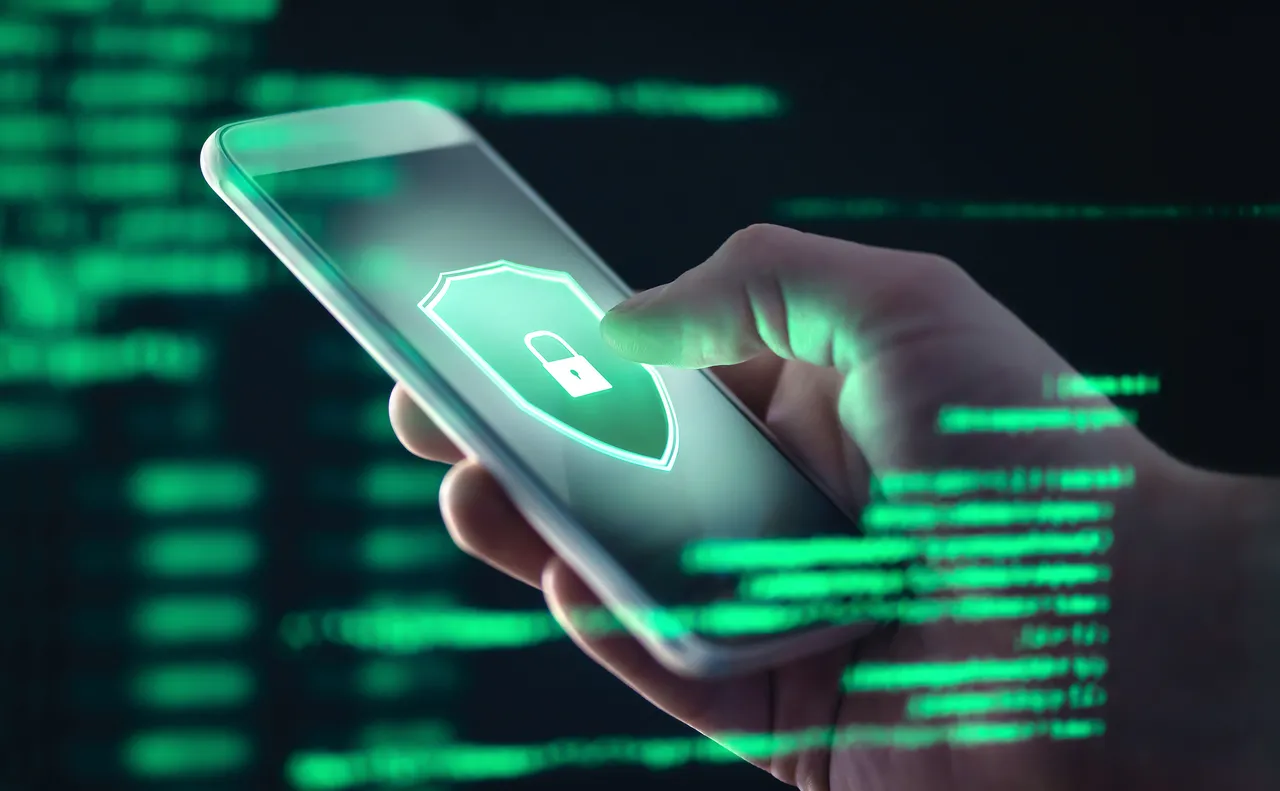
- Partie 1 : Qu'est-ce que le dossier verrouillé dans Google Photos ? Comment ça marche ?
- Partie 2 : Comment configurer un dossier verrouillé sur votre smartphone (Android et iOS)
- Partie 3 : Comment déplacer des éléments vers le dossier verrouillé de Google Photos
- Partie 4 : Comment accéder au dossier verrouillé dans Google Photos
- Partie 5 : Déplacer des photos entre vos appareils
- FAQ
Partie 1 : Qu'est-ce que le dossier verrouillé dans Google Photos ? Comment ça marche ?
Le dossier verrouillé est un espace sécurisé dédié au stockage de vos photos et vidéos sensibles dans Google Photos. Une fois configuré, vous pouvez déplacer les contenus souhaités dans ce dossier spécial. L'accès est restreint à l'authentification de déverrouillage de votre écran par défaut.
Les éléments de ce dossier verrouillé n'apparaîtront pas dans les recherches, souvenirs et albums de Google Photos. De même, aucune application sur votre téléphone ne pourra accéder à ces fichiers multimédias protégés, même si elle dispose d'un accès à Google Photos. Ainsi, vos photos personnelles restent en sécurité aussi longtemps que vous le souhaitez.
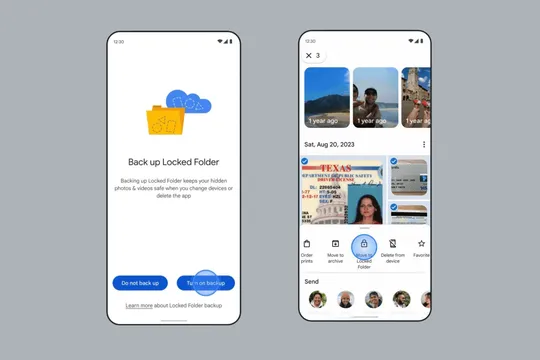
Le plaisir ne s'arrête pas là. Les utilisateurs peuvent synchroniser le dossier verrouillé sur tous leurs appareils en utilisant le même compte Google. En d'autres termes, vous pouvez non seulement cacher des photos dans Google Photos, mais aussi y accéder depuis n'importe quel appareil, y compris sur le web.
N'oubliez pas que tous les fichiers du dossier verrouillé ne sont pas automatiquement sauvegardés sur votre compte cloud.
Points essentiels à considérer
- La fonctionnalité de dossier verrouillé est compatible avec iOS 15 et les versions ultérieures. Sur les téléphones Android, elle est disponible à partir d'Android version 6 et plus récente.
- Puisque les photos cachées ne sont pas automatiquement sauvegardées, il est recommandé de les stocker sur le cloud ou un ordinateur. Sinon, en cas de désinstallation de l'application Photos ou de suppression de ses données, vous pourriez les perdre.
Maintenant que vous avez une meilleure idée de l'album caché dans Google Photos, laissez-nous vous montrer comment masquer Google Photos sur votre téléphone sans plus tarder.
Partie 2 : Comment configurer un dossier verrouillé sur votre smartphone (Android et iOS)
Avant de transférer des photos ou des vidéos vers le Dossier verrouillé pour la première fois, vous devez le mettre en place. Heureusement, la démarche est plus simple que vous ne l'imaginez. Les étapes à suivre sont les mêmes pour les appareils iPhone et Android.
Veuillez suivre les étapes ci-dessous pour créer un dossier verrouillé dans Google Photos :
Étape 1 : Lancez Google Photos sur votre téléphone.
Étape 2 : Cliquez sur l'icône « Collections » située dans le coin inférieur droit, puis choisissez l'option « Verrouillé ».
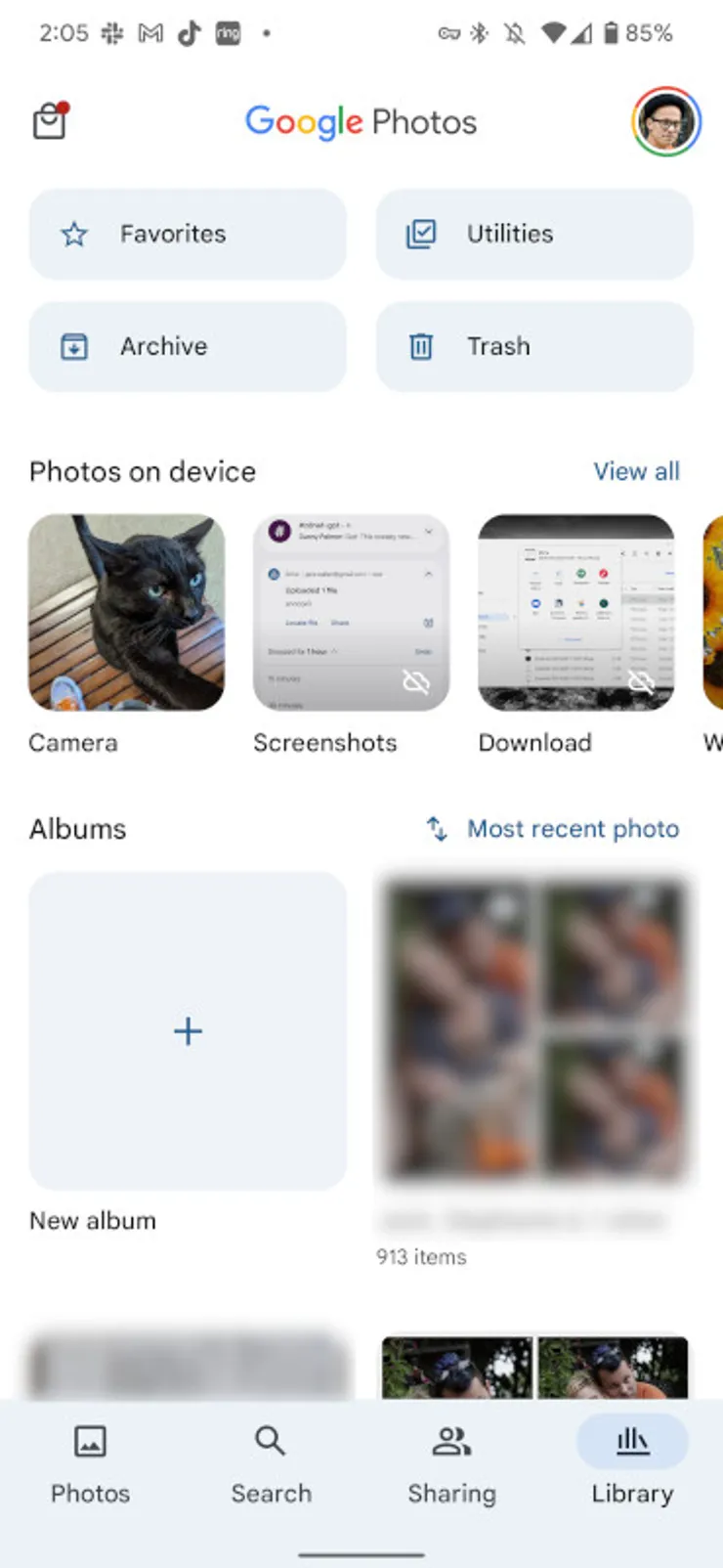
Étape 3 : Puis, cliquez sur la rubrique intitulée « Configurer le dossier verrouillé ».
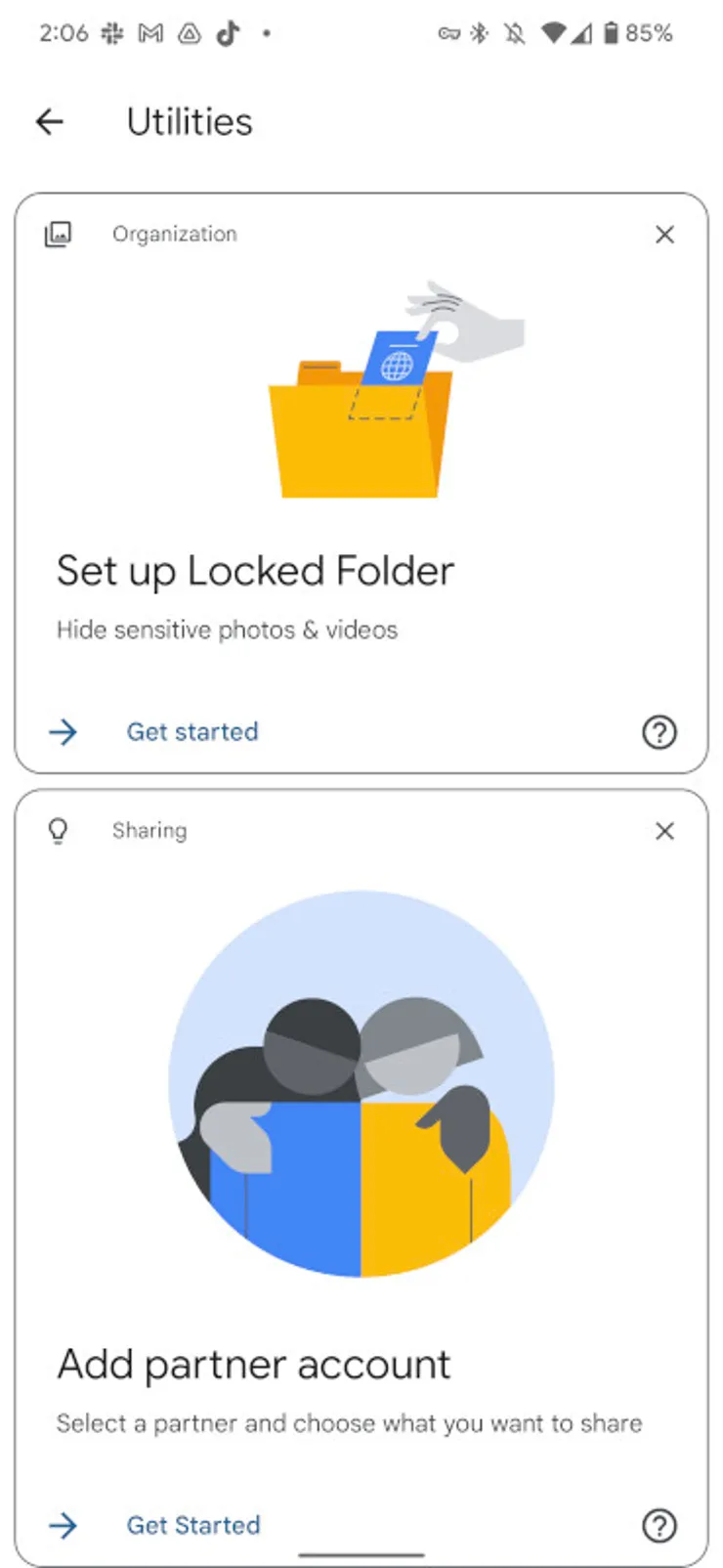
Étape 4 : Sur l'écran qui suit, cliquez sur le bouton « Configurer » situé en bas à droite.
Étape 5 : Suivez les instructions pour vous connecter en utilisant votre mot de passe d'écran par défaut.
Voici comment créer un dossier verrouillé dans Google Photos sur Android ou iOS. Actuellement vide, ce dossier peut accueillir des photos et des vidéos. Vous pouvez aisément déplacer des fichiers multimédias depuis la galerie de votre téléphone ou de Google Photos vers ce dossier verrouillé.
Partie 3 : Comment déplacer des éléments vers le dossier verrouillé de Google Photos
Dans cette partie, nous allons vous expliquer comment cacher des photos sur Google Photos une fois que vous avez mis en place un dossier verrouillé. Les étapes à suivre sont à peu près les mêmes que ce soit sur Android ou sur iPhone. Voici la marche à suivre :
Étape 1 : Accédez au dossier verrouillé dans Google Photos.
Étape 2 : Cliquez sur « Déplacer des éléments » et choisissez les photos et vidéos que vous voulez cacher.
Étape 3 : Appuyez à nouveau sur « Déplacer » en haut et saisissez votre code d'accès à l'écran pour ouvrir le dossier verrouillé.
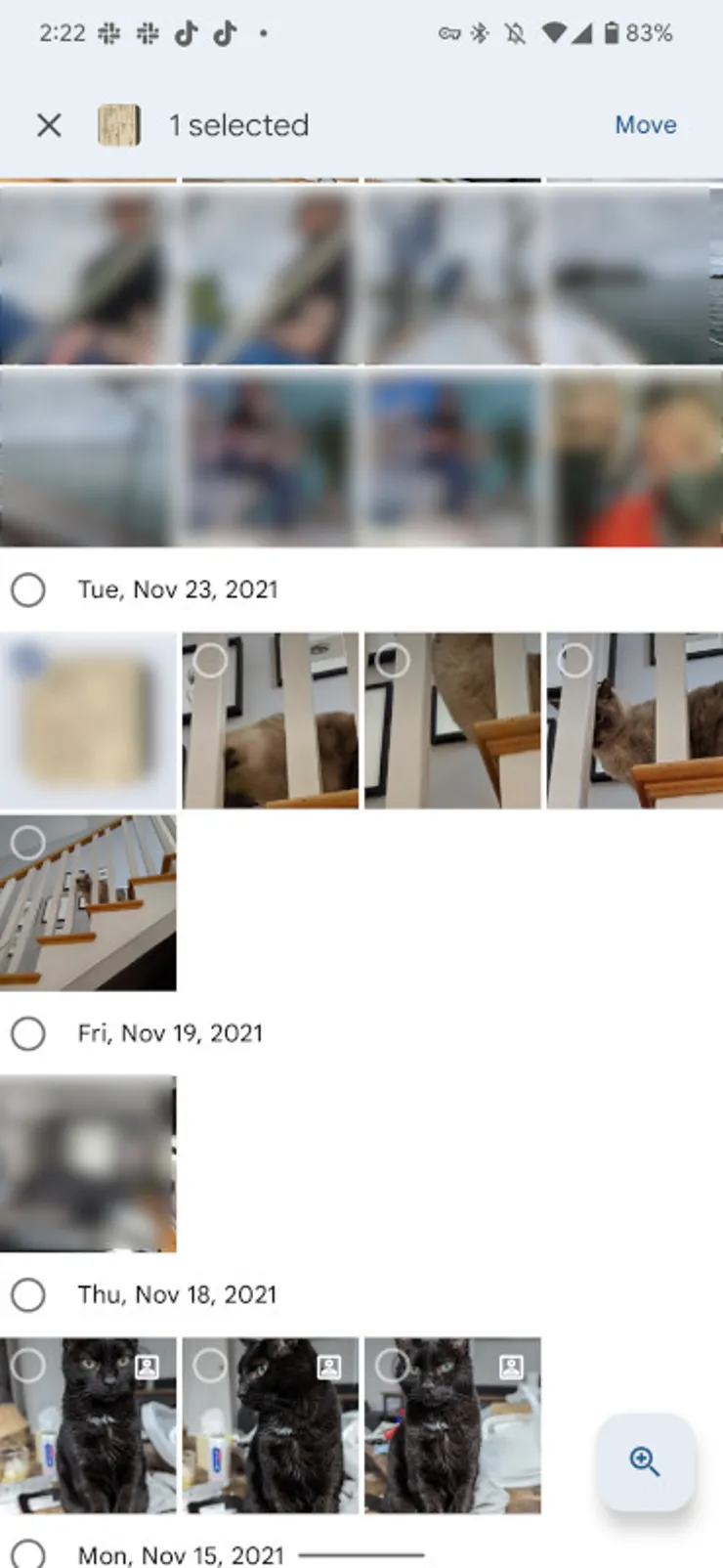
Étape 4 : Cliquez sur « Déplacer » pour valider votre action, et c'est parti, le transfert des éléments débutera immédiatement.
Voici comment déplacer facilement une photo ou une vidéo vers le dossier verrouillé de Google Photos sur iOS ou Android. En suivant ces étapes simples, vous pourrez également masquer les fichiers média non sauvegardés.
Conseil essentiel : Pour transférer des éléments de « Corbeille » de Google Photos vers le dossier verrouillé, commencez par les restaurer sur votre téléphone avant de les déplacer.
Partie 4 : Comment accéder au dossier verrouillé dans Google Photos
Avec la récente mise à jour, il est désormais possible de synchroniser le dossier verrouillé avec d'autres appareils et le web. Il suffit d'activer l'option de synchronisation pour ce dossier afin de le consulter également sur votre ordinateur.
Ainsi, si vous vous interrogez sur la manière d'accéder au dossier verrouillé de Google Photos sur un ordinateur, veuillez suivre les étapes suivantes :
Étape 1 : Allez sur photos.google.com et identifiez-vous avec votre compte Google.
Étape 2 : Dans la barre latérale, cliquez sur « Dossier verrouillé » situé juste au-dessus de la Corbeille.
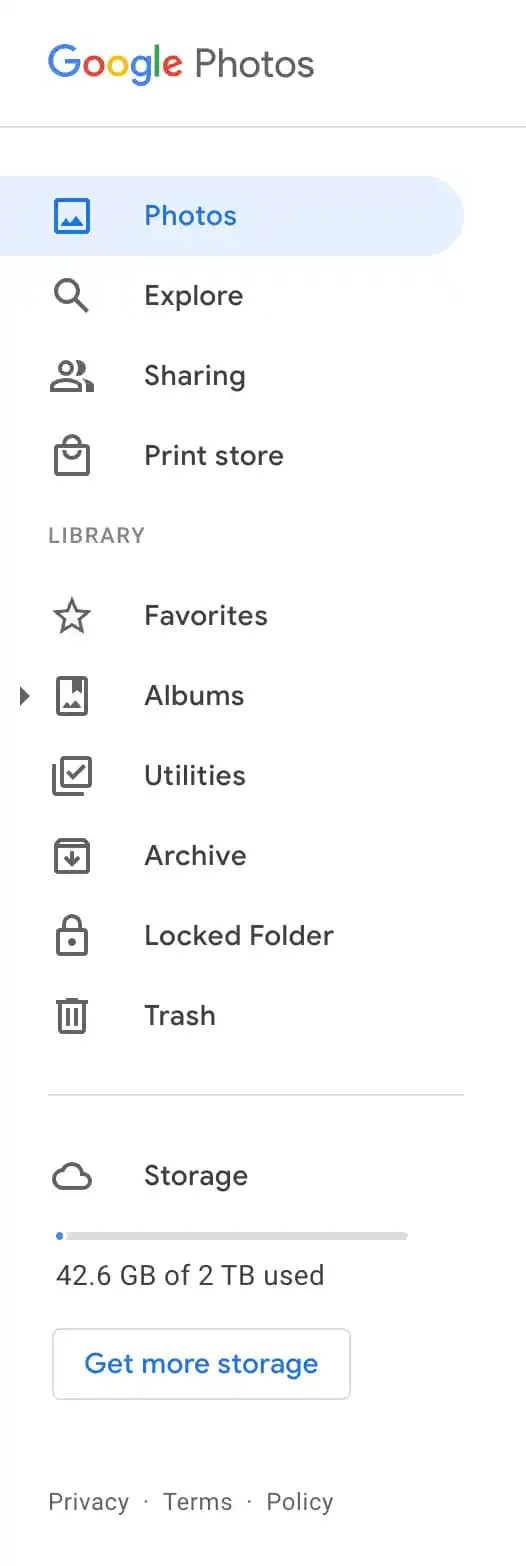
Étape 3 : Entrez maintenant le mot de passe que vous avez choisi lors de la configuration.
Désormais, vous pouvez commencer à consulter vos photos et vidéos privées. Pour accéder au dossier verrouillé dans Google Photos sur Android ou iOS :
Étape 1 : Lancez Google Photos et accédez aux « Collections » > « Utilitaires ».
Étape 2 : Faites défiler vers le bas et sélectionnez « Dossier verrouillé ». Saisissez votre code d'accès à l'écran pour ouvrir le dossier.
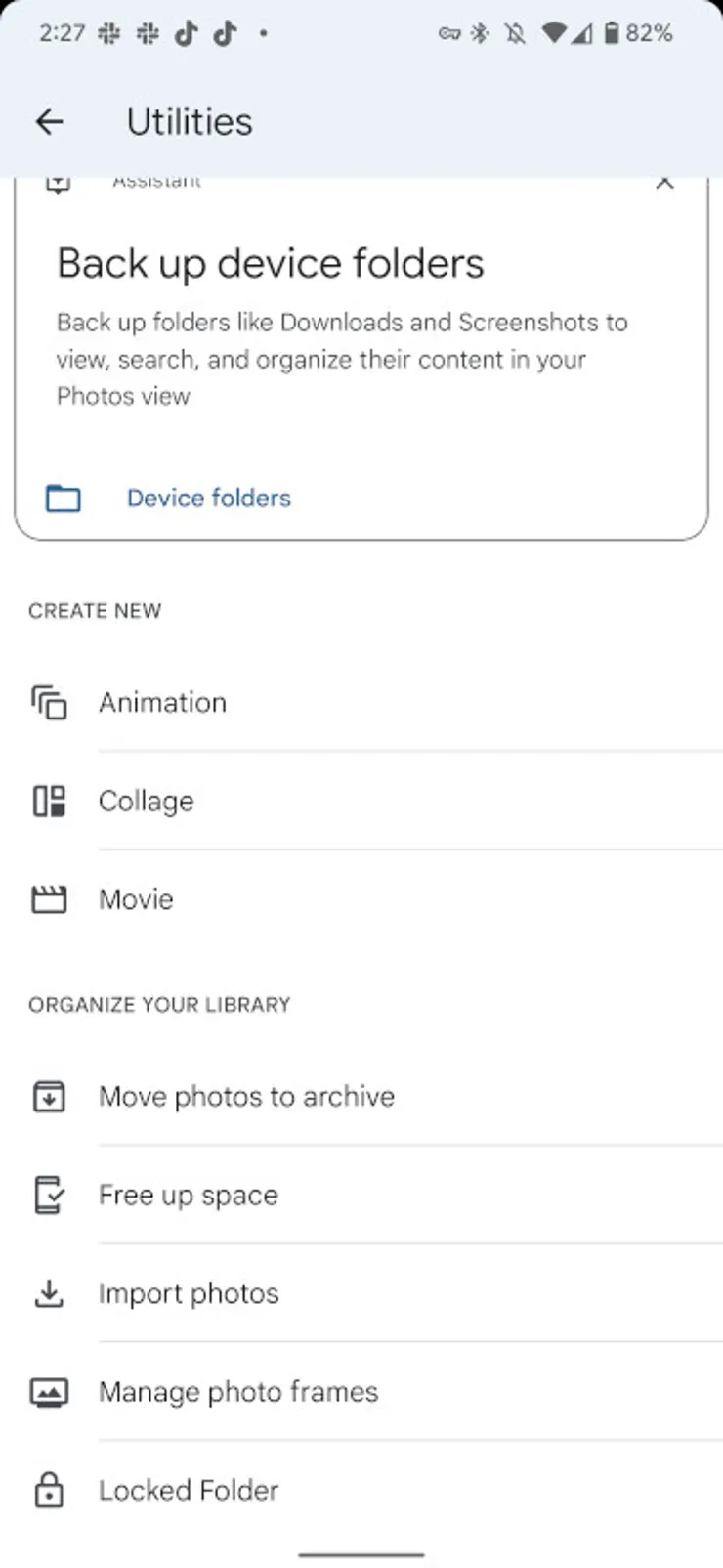
Nous espérons que vous avez trouvé toutes les réponses sur la manière de visualiser le dossier verrouillé de Google Photos après avoir déplacé des éléments. En règle générale, le dossier verrouillé est un excellent moyen de protéger vos fichiers multimédias personnels.
Partie 5 : Déplacer des photos entre vos appareils en qualité sans perte
La fonction de verrouillage de dossier dans Google Photos permet aux utilisateurs de conserver leurs fichiers multimédias personnels en toute discrétion. Cela constitue une excellente mesure de sécurité pour protéger vos contenus sensibles des regards non autorisés. Étant donné que les éléments du dossier verrouillé ne sont pas sauvegardés dans le cloud, il est recommandé de réaliser une copie de sauvegarde de ce dossier.
De plus, si jamais vous avez besoin de transférer des fichiers entre un iPhone et un ordinateur Windows ou entre un iPhone et un appareil Android, utilisez AirDroid Personnel. Il assure un transfert ultra-rapide sans altérer la qualité initiale de vos vidéos ou photos.
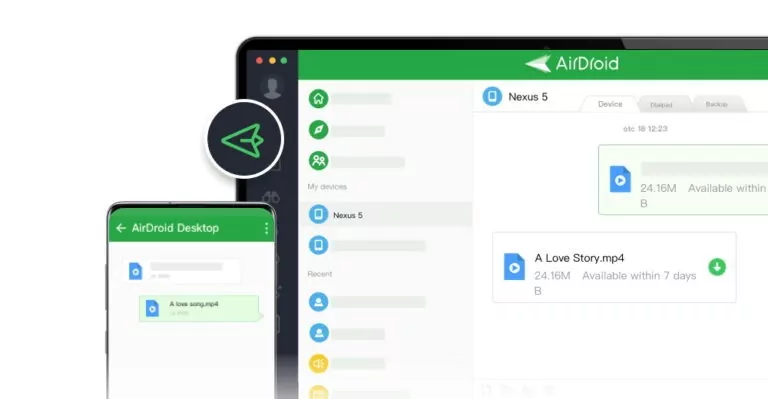
Voici les principales fonctionnalités d'AirDroid Personal concernant le partage de fichiers :
Principales fonctionnalités d'AirDroid Personal
- Capacité à transférer rapidement des photos d'une plateforme à une autre.
- Aucun besoin de connexion par câble entre les appareils.
- Prendre en charge une variété de données couramment utilisées, telles que les photos, les vidéos, la musique, les contacts, les documents, etc.
- Enregistrer automatiquement ou manuellement vos photos sur votre ordinateur.
- Ne pas compromettre la qualité. Cela est essentiel lors du partage de photos et de vidéos.
FAQ
Non, par défaut, toutes les photos et vidéos du dossier verrouillé ne sont pas sauvegardées dans le cloud. En désinstallant l'application Google Photos, le dossier verrouillé et son contenu seront également supprimés.
C'est pourquoi il est recommandé de toujours sauvegarder le dossier verrouillé, que ce soit sur votre téléphone ou de préférence sur un ordinateur.
Vous ne parvenez pas à visualiser le dossier verrouillé dans Google Photos ? Voici les éléments à prendre en compte :
- Vous n'avez pas encore effectué la configuration.
- Une connexion internet de mauvaise qualité peut causer des problèmes de chargement.
- Ce service est compatible avec iOS 15 et les versions ultérieures, ainsi qu'avec les téléphones Android fonctionnant sous Android 6 ou une version plus récente.
Pour accéder le dossier verrouillé de Google Photos sur un ordinateur :
- Allez sur le site photos.google.com et identifiez-vous.
- À partir du volet de gauche, sélectionnez Dossier Verrouillé puis saisissez votre mot de passe.
Pour accéder au dossier verrouillé dans Google Photos sur votre téléphone :
- Rendez-vous sur Google Photos, puis cliquez sur « Collections », suivi de « Utilitaires ».
- Maintenant, localisez et cliquez sur le dossier verrouillé, puis saisissez votre mot de passe pour accéder à son contenu, si vous l'avez déjà défini.








Laisser une réponse.